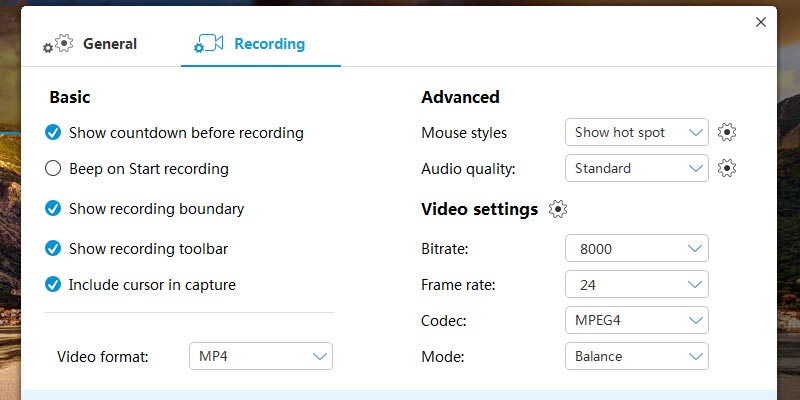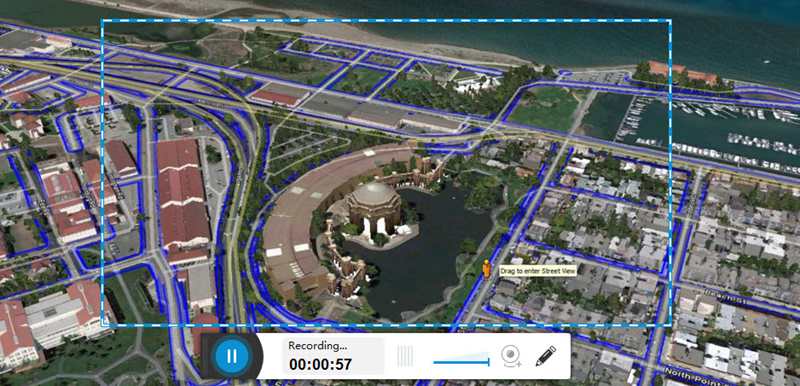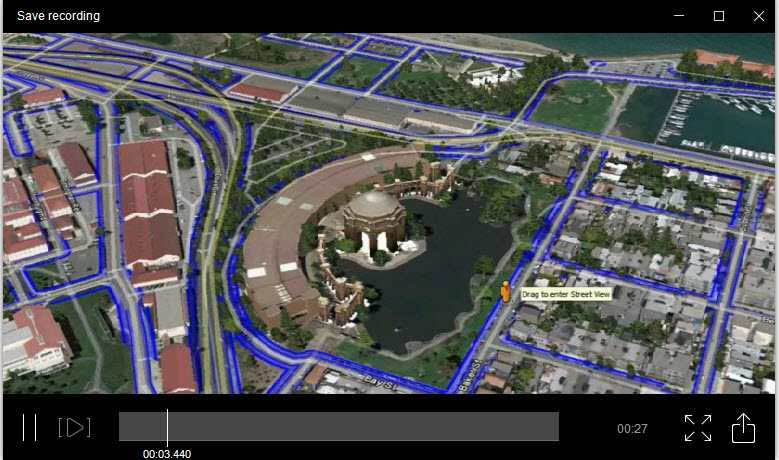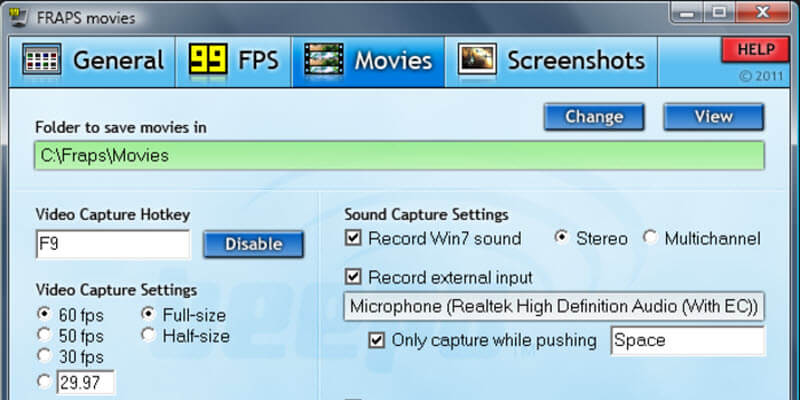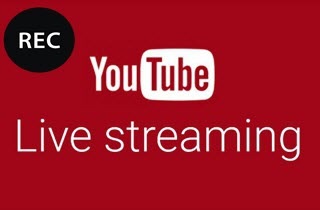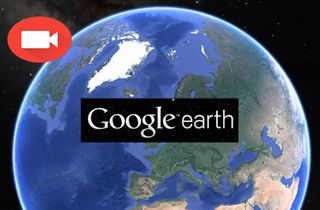 O Google Earth é um aplicativo espetacular que realmente permite que você flutue no espaço e aumente o zoom em qualquer local da Terra. Quando o Google Earth foi lançado, muitos ficaram fascinados sobre como ele pode transportá-lo para o espaço sideral e também para examinar detalhes em qualquer lugar do mundo a partir do conforto do seu sistema. As pessoas muitas vezes se perguntam como gravar vídeos do Google Earth, já que seria maravilhoso registrar os movimentos de um lugar do mundo para outro em visualização 3D. Você pode até gravar no nível da vista da rua ou gravar um tour completo do seu bairro para preparar um vídeo documentário ou para fins acadêmicos. Existem muitos gravadores de vídeo do Google Earth que podem ajudar você a gravar um passeio no Google Earth, mas apenas alguns aplicativos podem criar o vídeo de melhor qualidade. Vejamos as 3 melhores ferramentas que você pode usar para capturar vídeos do Google Earth.
O Google Earth é um aplicativo espetacular que realmente permite que você flutue no espaço e aumente o zoom em qualquer local da Terra. Quando o Google Earth foi lançado, muitos ficaram fascinados sobre como ele pode transportá-lo para o espaço sideral e também para examinar detalhes em qualquer lugar do mundo a partir do conforto do seu sistema. As pessoas muitas vezes se perguntam como gravar vídeos do Google Earth, já que seria maravilhoso registrar os movimentos de um lugar do mundo para outro em visualização 3D. Você pode até gravar no nível da vista da rua ou gravar um tour completo do seu bairro para preparar um vídeo documentário ou para fins acadêmicos. Existem muitos gravadores de vídeo do Google Earth que podem ajudar você a gravar um passeio no Google Earth, mas apenas alguns aplicativos podem criar o vídeo de melhor qualidade. Vejamos as 3 melhores ferramentas que você pode usar para capturar vídeos do Google Earth.
Capture vídeos online do Google Earth gratuitamente
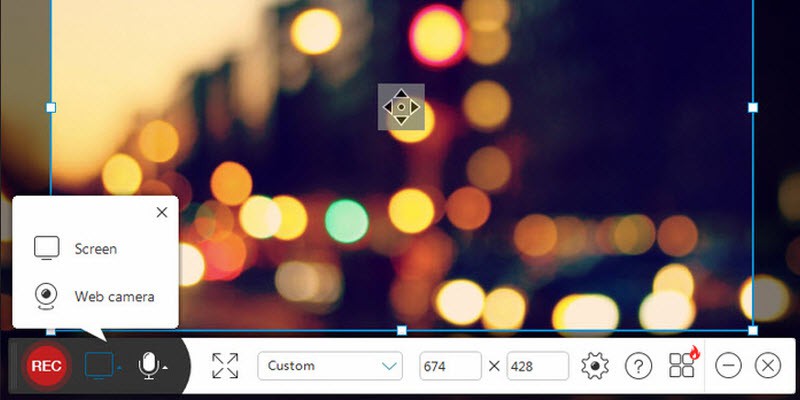
Gravador de Tela Online Gratuito é recomendado como o melhor gravador de vídeo do Google Earth, pois permite gravar vídeos de alta resolução sem perda de qualidade dos vídeos. Com ele, você pode gravar qualquer coisa na tela do computador e as pessoas costumam usar esse aplicativo para capturar filmes, músicas e entusiastas do Google Earth o usam para gravar vídeos do Google Earth de alta qualidade. Este gravador de tela captura áudio e vídeo e ajuda você a gravar vídeos em tempo real e vídeos são capturados junto com o som do microfone ou do seu computador. Você pode exportar o vídeo para os principais formatos de vídeo, incluindo FLV, MP4, WMV e AVI.
Com ele, você pode gravar vídeos do Google Earth facilmente, pois ele é fornecido com uma interface amigável e você não precisa estudar os manuais do usuário por horas para aprender o software. Abaixo estão os passos simples para gravar vídeos do Google Earth com este aplicativo on-line gratuito.
Step 1 Iniciar o gravador e selecione as opções de gravação
Vá para a webpage deste gravador on-line gratuito do Google Earth e clique no botão “Start Recording” para iniciar o aplicativo. Para sua primeira visita, você precisa baixar um lançador simples para tornar a ferramenta ativa sem problemas. No momento em que sua interface aparece, faça alguns ajustes necessários em algumas opções, como o formato de entrada e também o formato de saída.
Step 2 Gravar vídeos do Google Earth
Agora você pode iniciar o Google Earth e se preparar para a gravação. Enquanto isso, defina o quadro retangular corretamente para gravação. Depois de ter feito isso, comece a gravar clicando no botão REC e exiba suas animações ou tour no Google Earth. Durante a gravação, você pode adicionar várias setas, linhas e textos ao vídeo.
Step 3 Salvar a gravação
Clique no botão de pausa para finalizar e marque como completo. Visualize seu vídeo e selecione para salvar como um arquivo de vídeo ou GIF. Depois disso, ele publicará automaticamente o arquivo e você poderá encontrar o seu vídeo na pasta escolhida.
Utilize a função de gravação integrada do Google Earth Pro
O Google Earth Pro é um software 3D fascinante e interessante que pode ajudar a circunavegar o mundo a partir do conforto da sua casa. Ele é usado em muitos lugares para fazer planejamento e tomada de decisões em várias empresas e casas do governo em todo o mundo. Isso reduz muito o custo de visitar o local pessoalmente, pois você pode ver tudo no seu computador em tempo real. O Google Earth Pro utiliza ferramentas avançadas de desenho e medição para fornecer imagens e vídeos precisos. Construtores e arquitetos utilizam o software para visualizar um site para tomar decisões iniciais antes de chegar a um plano final. Para gravar vídeos com o Google Earth Pro, primeiro navegue até a posição desejada na Terra e clique em Iniciar gravação para registrar todos os seus movimentos depois disso. Ele começa a gravar todas as suas ampliações, zoom e suas entradas de áudio, além de gravar um tour no Google Earth com a mais alta qualidade. A desvantagem é que você levará muito tempo para aprender como usá-lo e as configurações para gravar vídeos do Google Earth.
- Abra o Google Earth e clique em Add Tour ou, na faixa de opções sobre o globo, e clique em Record.
- Para começar a gravar, vá para o canto inferior esquerdo do media player e clique em Gravar/Parar.
- Para gravar áudio, clique em Microfone Record/Stop.
- Mova-se para qualquer lugar que você deseja visitar ou vá para o painel à esquerda, abaixo de Places, e clique em uma marca de lugar para viajar para essa área.
- Quando você terminar de gravar, vá em frente e clique em Record/Stop. No canto direito abaixo, um media player aparecerá e sua turnê começará a tocar.
- Clique em Save, para armazenar o passeio, no media player. Digite o título no "campo de nome" na caixa que é aberta e use as guias “Description” e "View" para adicionar mais informações sobre o passeio.
- Clique em OK para salvar o arquivo.
Grave vídeo do Google Earth com Fraps
Se você precisa gravar suas habilidades intensas ou precisar gravar vídeos do Google Earth, então o Fraps é outra ótima opção para você. É um aplicativo clássico que pode capturar imagens estáticas de alta qualidade ou capturar vídeos em movimento total, sem qualquer problema com o desempenho do sistema, e ainda fornecer a mais alta qualidade em vídeo. Embora a captura de vídeos usando a versão do Google Earth Pro precise definir muitas configurações e levar algum tempo, com o Fraps, você pode gravar um passeio no Google Earth em apenas alguns minutos.
- Faça o download e instale o software e, em seguida, carregue o aplicativo e use as teclas de atalho atribuídas para capturar o vídeo.
- Depois que a tecla de atalho for atribuída, pressione a tecla de atalho para começar a gravar o Google Earth e começar a reduzir o zoom lentamente.
- Certifique-se de diminuir o zoom de sua localização na Terra e começar a reduzir o zoom para o espaço e, assim que tiver uma visão clara da Terra completa, poderá interromper a gravação.
Conclusão
Para resumir, existem várias maneiras de capturar vídeo do Google Earth e aqui os três eficazes e fáceis são introduzidos. Se você usa o Google Earth Pro, pode simplesmente usar a gravação integrada Para resumir, existem várias maneiras de capturar vídeo do Google Earth e aqui são apresentadas as 4 mais eficazes e fáceis. Se você usa o Google Earth Pro, pode simplesmente usar a função de gravação integrada para gravar o que precisa. Se você não quiser instalar nenhum programa para fazer a gravação, basta usar o on-line gratuito.
Espero que este artigo ajude a concluir sua tarefa de gravação no Google Earth. Se você tiver outras formas de gravar vídeos do Google Earth, compartilhe-as na seção de comentários.